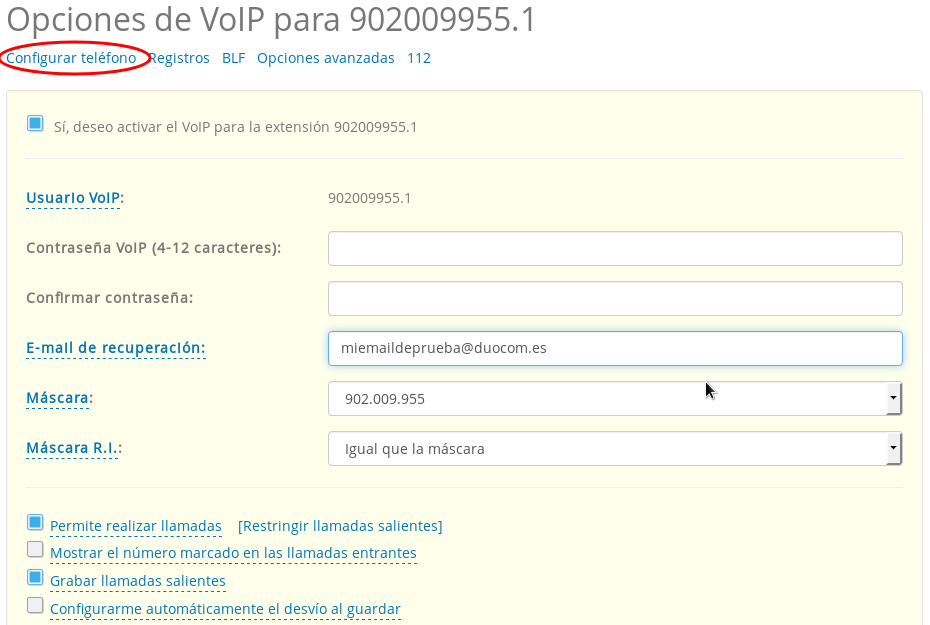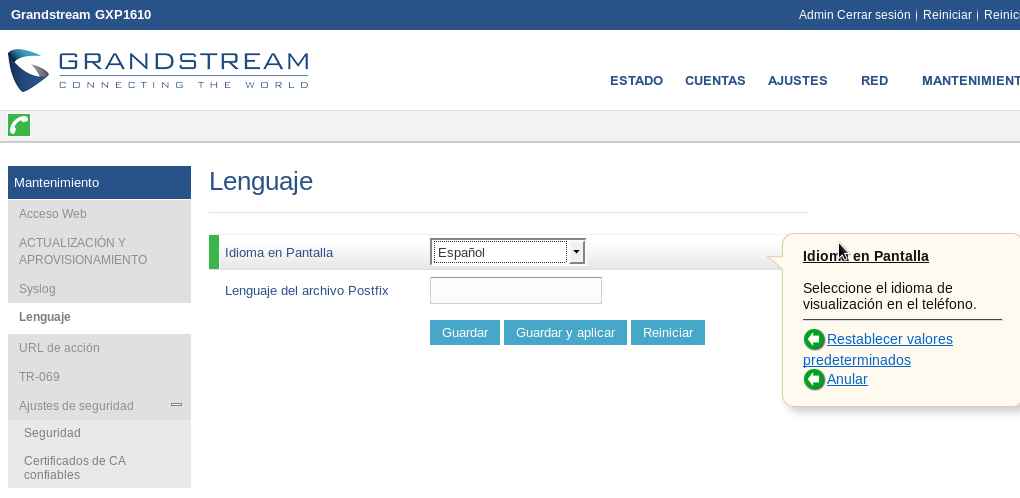GXP1610
Sumario
Introducción Grandstream GXP1610
Este teléfono, permite configurar una cuenta con dos líneas; tiene muy buen precio, calidad de audio regular, sin HD. No puede usarlo en TCP o TLS, sólo UDP.
Atención: Si tiene una centralita no utilice las extensiones que empiecen por 1 ni 7, en particular *16xx, *17xx, *18xx, *19xx, *70xx, *71xx, *72xx, *73xx, *74xx. Los grandstream utilizan las numeraciones de centrex y las llamadas entre extensiones no sólo no funcionan, sino que pueden dejar al teléfono en un estado desconocido.
Configuración paso a paso teléfono Grandstream con el Asistente
Antes de hacer nada, usted debe tener contratado un número virtual o una centralita, y haber activado la opción de VoIP para el número virtual o para una de las extensiones de la centralita, habiéndole asignado también una contraseña.
El asistente es la mejor manera de configurar este teléfono. Fácil, rápido y menos opciones a equivocarse.
El asistente consiste en 7 pasos en donde se restablecerán los valores originales de fábrica, se le subirá al teléfono el último firmware disponible y se configurará con los datos de su cuenta. Además el teléfono se dejará en español y con la hora adecuada (Península o Canarias).
Su router deberá ser capaz de dar direcciones IP con DHCP (casi todos lo hacen por defecto).
Esta dirección IP y su mac le serán preguntados durante el proceso. Se le explicará como averiguarlos.
En el paso 5 se le permitirá fijar la dirección IP, para usuarios avanzados. Si sólo tiene 1 ó 2 terminales VoIP. No hace falta.
Si va a tener más de 2 por detrás de su fibra/ADSL es recomendable darle direcciones fijas, fuera del rango del DHCP a los terminales y redirigir los puertos del router a esas direcciones fijas. Al término del asistente se le informará para ese teléfono cual es el rango de puertos UDP usados. Vea este artículo:Fijar puerto si tiene dudas. Únicamente hay que elegir una IP distinta para cada terminal y redirigir los puertos indicados en el router (el resto lo hace el asistente).
Con un asistente de configuración todas las líneas de su teléfono con la cuenta/extensión VoIP provista. Si necesita poner varias cuentas en un terminal (no es el caso del GPX1610 pero si de otros Grandstream), siga el asistente y a posteriori lea los artículos de cada teléfono que le explican como entrar dentro y poner diferentes extensiones. Los servidores, puertos y demás serán mejores los puestos por el asistente, que son los últimos utilizados.
Y siga los 7 pasos...
Configuración manual del GXP1610
Aunque no es recomendable hacerlo a mano, por si hay que cambiar algún parámetro lo explicamos a continuación.
El configurador automático activa una línea Voip y prepara los dos botones para usar esa única línea.
Por seguridad, el configurador automático deshabilita el servidor web del teléfono. Para poder entrar por la web hay que apretar el botón del centro de las flechitas --> Preferencia > Seguridad > Modo de Acceso Web --> HTTP
Buscamos la dirección IP en el teléfono apretamos el botón central de las 4 fechas --> Estado (uno hacia abajo) --> estado de la Red y la segunda línea indica la IP. En Ingles, --> Status --> Network Status y la segunda línea da la IP.
Apuntamos el navegador a la IP que nos dió el teléfono. Para entrar es Usuario:admin y Contraseña: admin. Podemos poner en Español la web.
En Red --> Configuración básica lo podemos dejar como DHCP o ponerle una dirección IP fija..
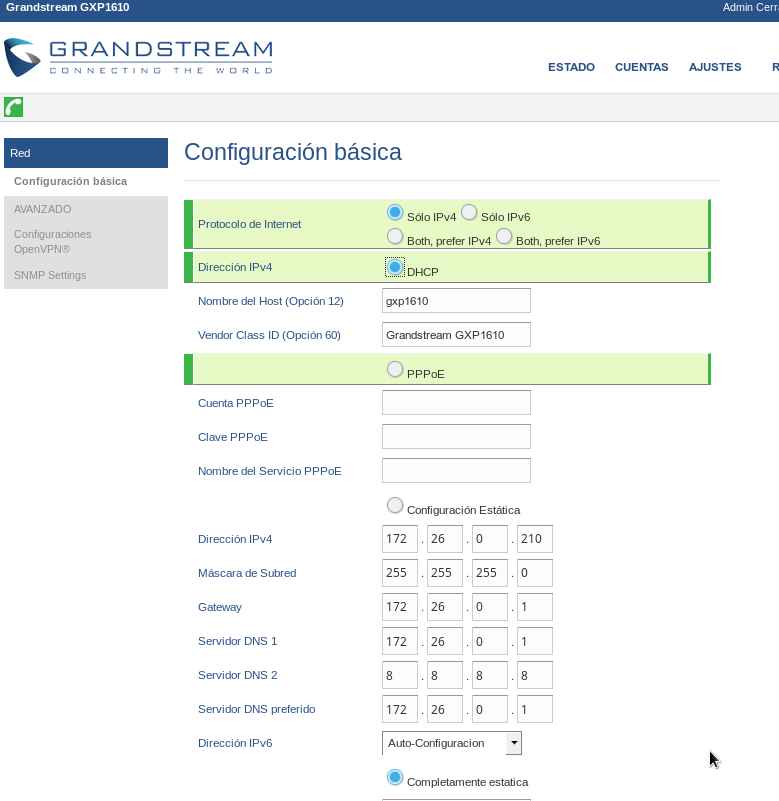
Le ponemos los datos de la cuenta. Ojo que lo que dice Clave Autenticada es la contraseña.
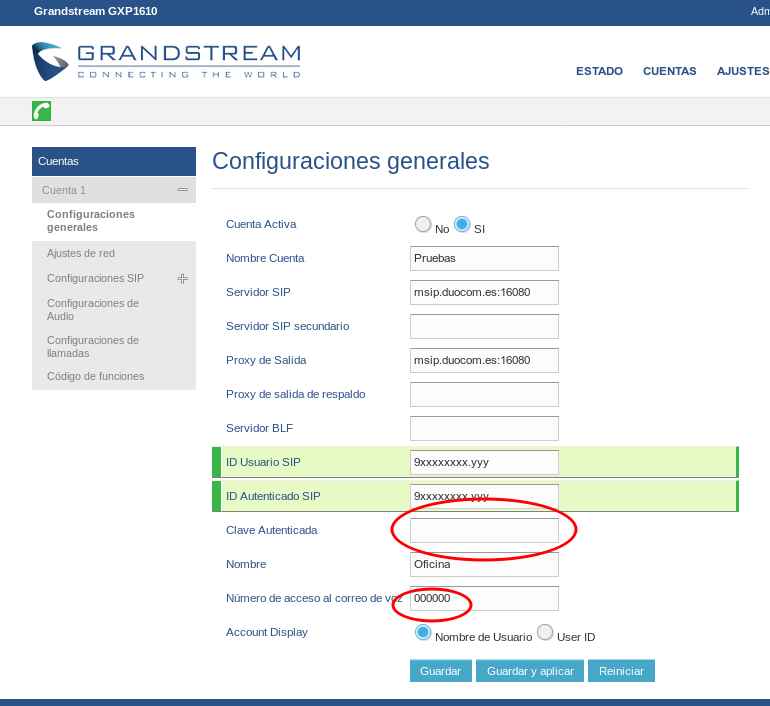
En Sip --> Configuración básica no aseguramos que se registre, el 100Rel y el keep-alive (muy importante). El puerto Sip Local es bueno que sea correlativo a los del RTP para poderlos configurar en el router.
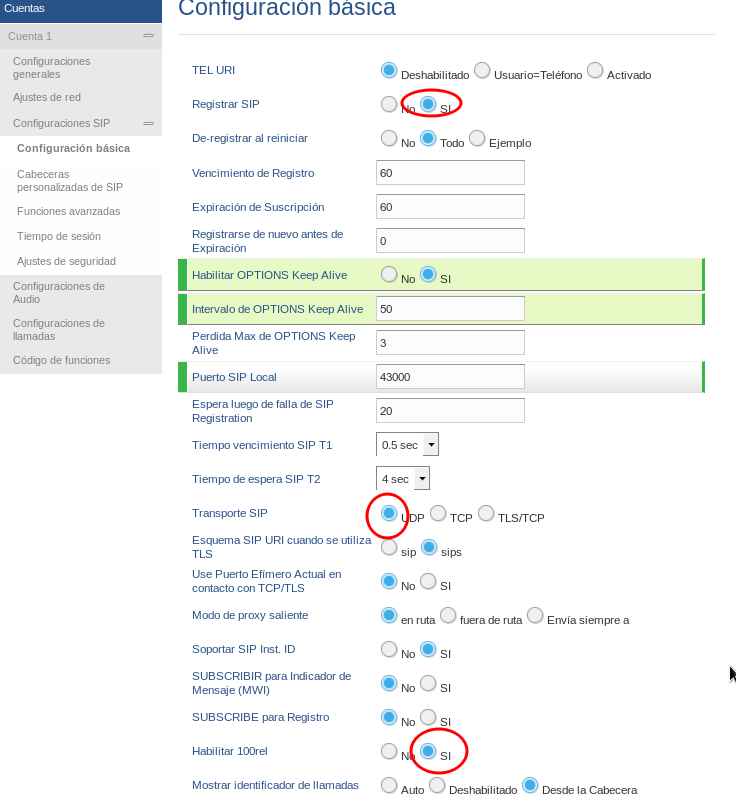
Y los Sip --> Ajustes de Seguridad como se muestran.
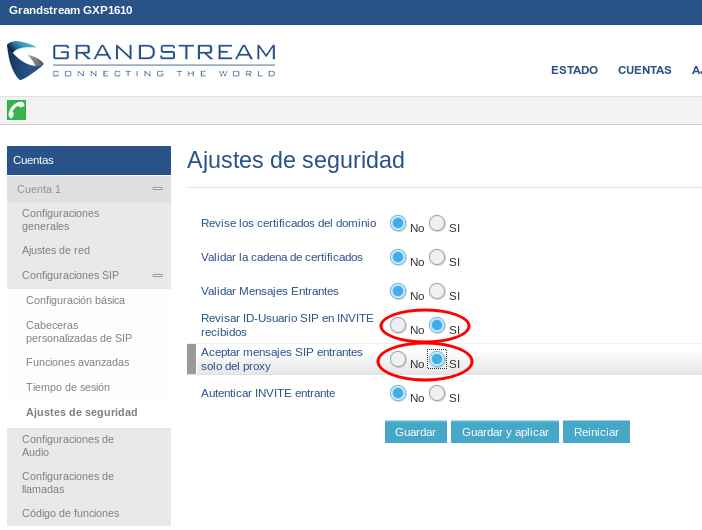
Si dispone de fibra ponga el primer codec como G.722 y todos los otros codecs en G711-Alaw (PCMA), tal como se muestra. Si sólo tiene adsl o son muchos en la oficina o la red no está bien y se notan pequeños cortes: G729 primero y PCMA despues. Ponga también las otras cosas marcadas.
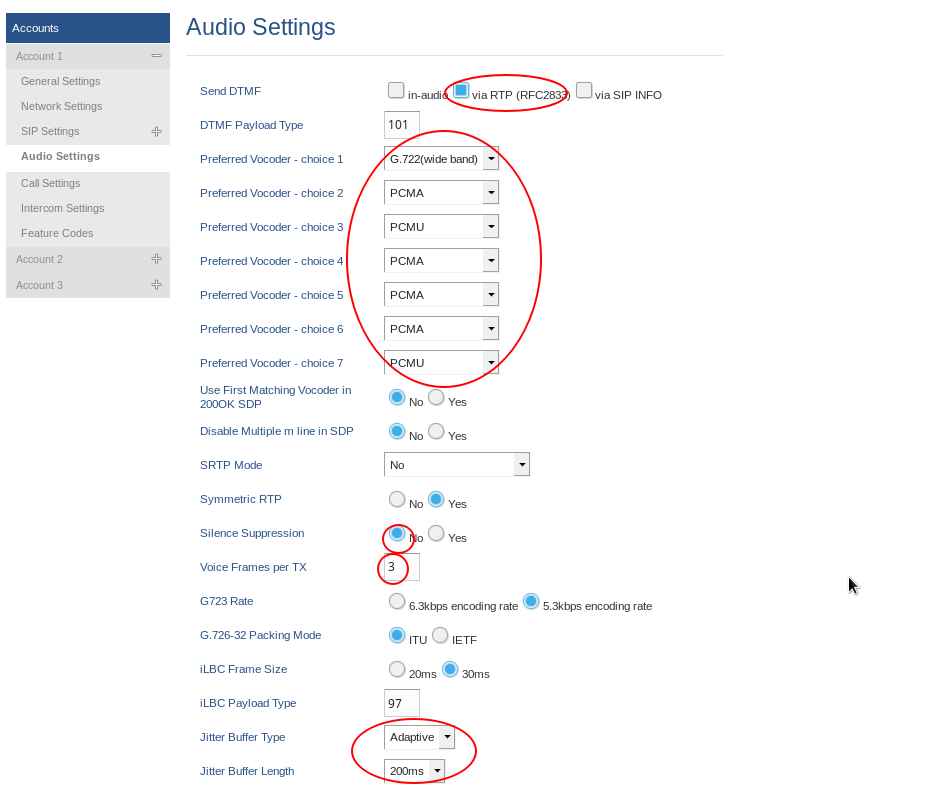
El plan de llamadas es {112|012|1004|1489|22122|[6-9]xxxxxxxx|00[2-9]x.|001xxxxxxxxxx|*x.|**x.|***x.|000x.}
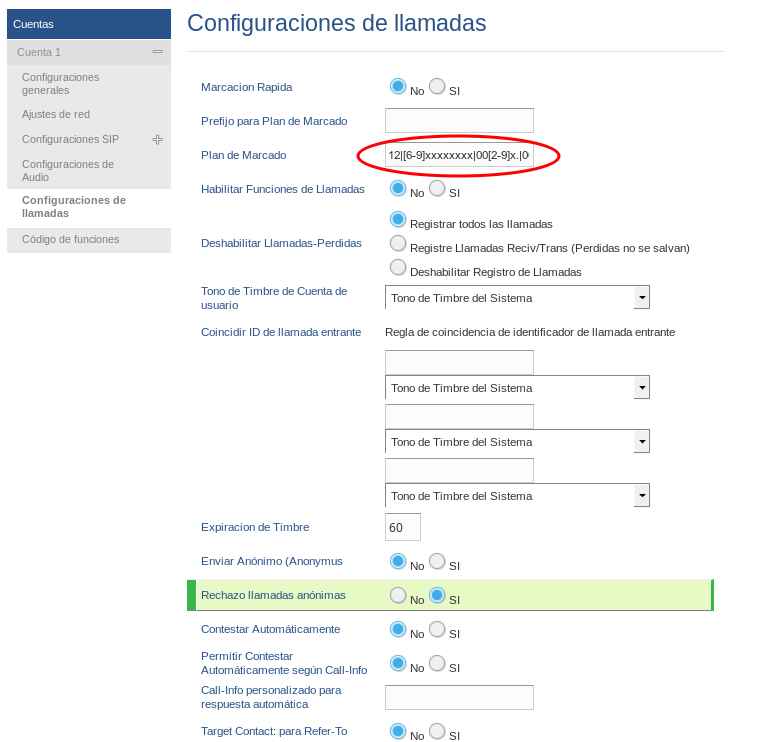
En configuración General le ponemos el tiempo del keep-alive y el puerto RTP y cuantos, que es bueno estén detrás del puerto sip para que vayan como un bloque.
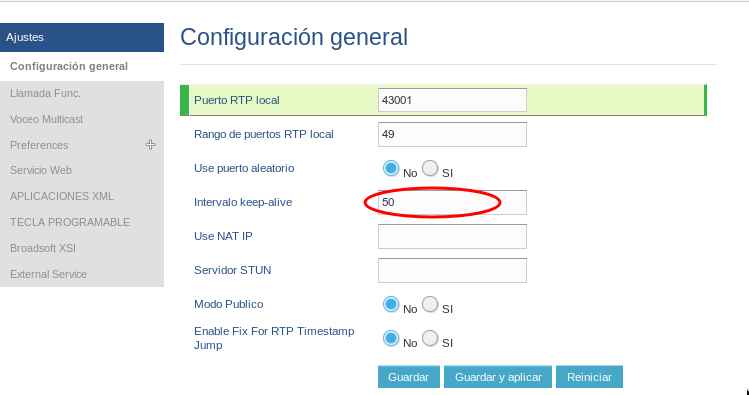
Los tonos de llamada en España son los que siguen:
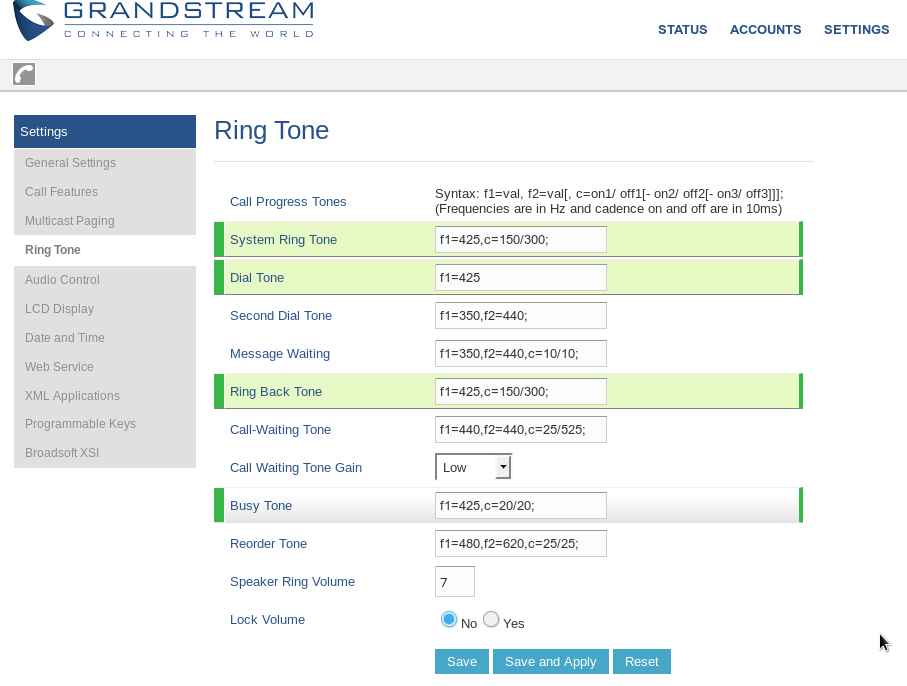
Las dos teclas para la cuenta1:
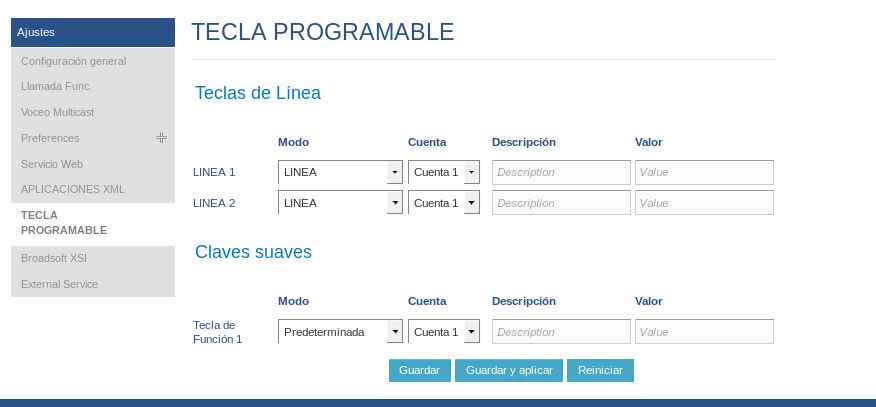
No es bueno dejar que se actualice solo, de pronto puede no haber servicio.
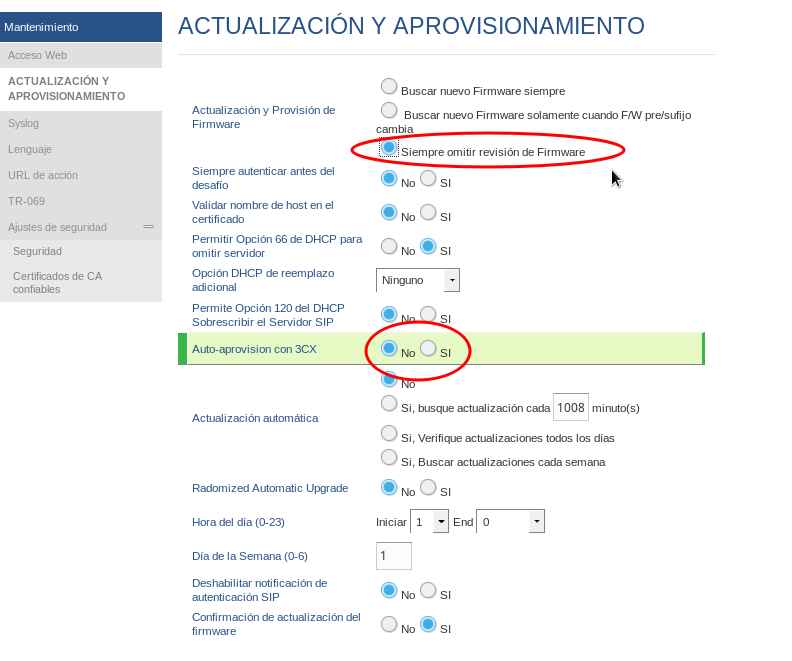
Y por seguridad es bueno no dejar entrar al teléfono, mejor darle permiso:
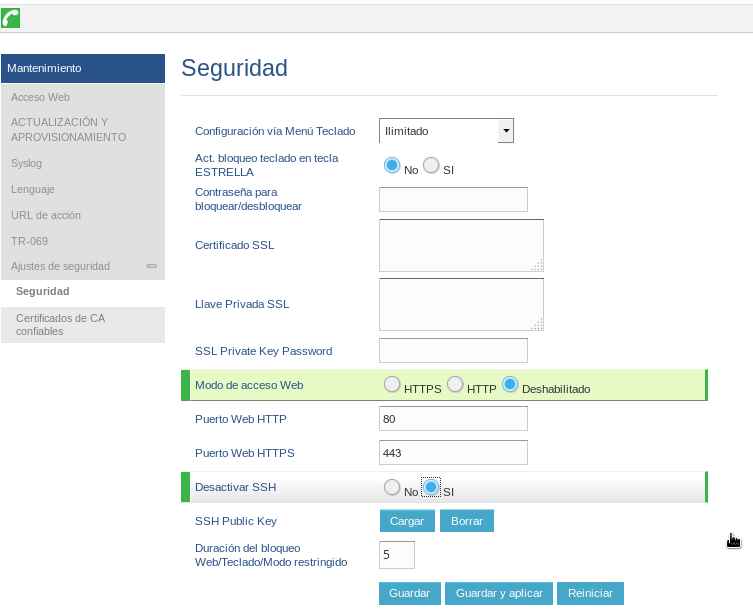
Trucos de uso con Mi Oficina Web
En la centralita:
- para llamar a otra extensión IP: *EXT (*777 para llamar directamente a la 777)
- para pasar la llamada a otra extensión: (tecla TRANSFERENCIA) + EXT + (tecla TRANSFERENCIA). La (tecla TRANSFERENCIA) es la que tiene dos teléfonos con una flecha entre ambos.
- Otro método para pasae llamada (sólo entrantes): ##EXT [##777 para pasarla a la 777](no necesita ser IP puede incluso estar en la calle)
- para recoger una llamada sonando en otra extensión: **EXT [**777 para la que está sonando en la 777]
PE2
- para escuchar sus mensajes, marque la tecla con el sobre.
- puede poner en espera la llamada pulsando la tecla de "pause" y recuperarla al volver a pulsarlo.

Para los teléfonos que tienen botones con luces leds extras, como el 1630 ó 2130 es buena idea ver esta entrada: BLF Grandstream
Indice
Página principal >> Oficina Virtual >> Voip >> GXP1610
Página principal >> Oficina Virtual >> Número Virtual >> Configuración del Número Virtual >> VoIP para número virtual >> GXP1610
Página principal >> Oficina Virtual >> Centralita >> Configuración de las extensiones >> VoIP para extensiones >> GXP1610
Soporte Grandstream en donde está la documentación, firmware, etc de los teléfonos voip Grandstream.